VS如何放大字体 快速掌握放大字体的技巧
更新时间:2023-09-21 14:42:19作者:jiang
vs如何放大字体,随着科技的发展,我们的生活方式也在不断发生变化,而在这个信息爆炸的时代,我们越来越多地依赖于电子设备来获取信息和进行沟通。对于一些视力不佳的人来说,小字体的问题成为了一个困扰。幸运的是现在我们有许多方法可以帮助我们放大字体,让阅读变得更加轻松和愉快。无论是在手机上还是在电脑上,我们都可以通过简单的设置或者使用一些应用程序来调整字体的大小,满足我们的需求。本文将探讨一些方法和技巧,帮助我们更好地了解如何放大字体,让阅读变得更加舒适。
步骤如下:
1.打开Visual Studio,新建一个程序。一段代码,为接下去的操作做好准备。单击菜单栏的【工具】选项。
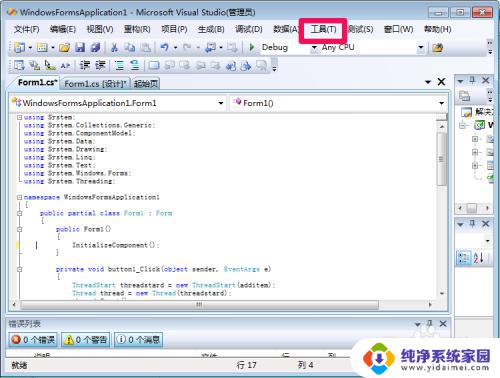
2.在跳出来菜单中找到【选项】(一般在最后一项),,然后单击。跳出新的窗口
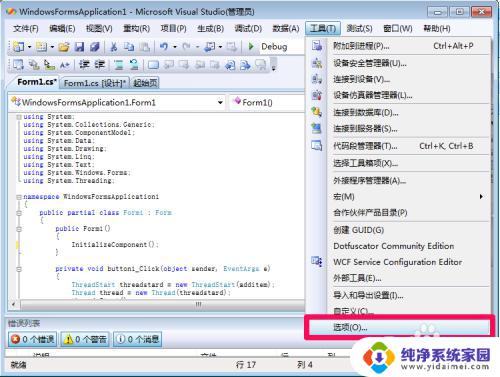
3.跳出新的窗口后,在左边的栏目中找到【环境】。并且点击【环境】旁边的小按钮
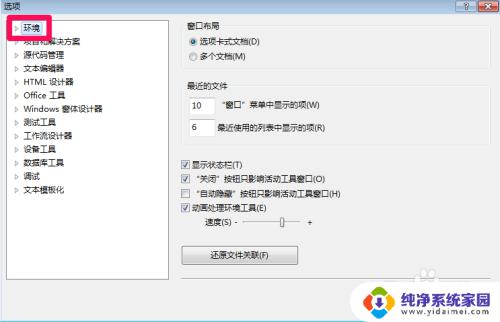
4.找到【字体和颜色】,单击,右边出现文字修改界面。
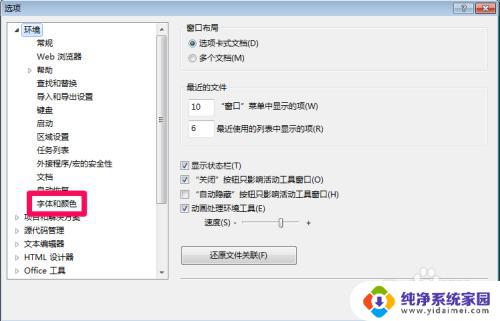
5.【显示系设置(T)】选择文字编辑器;改变【大小(s)】中的数值,将原来的字体大小8,改成11;单击【确定】
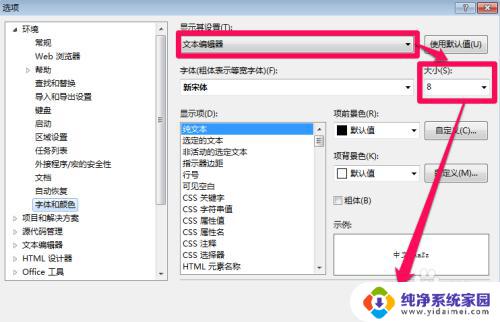
6.观察代码字体的大小,根据自己的感受再进行在进行字体大小的微调即可。
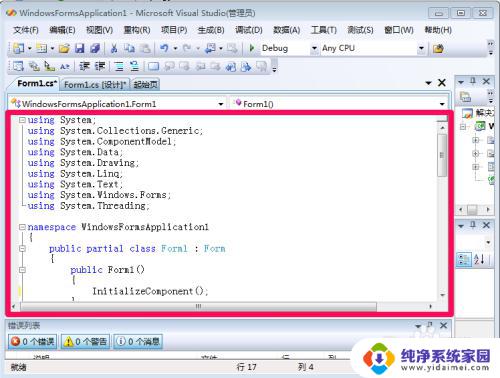
以上是如何在vs中放大字体的全部内容,如果您遇到了相同的问题,请参考本文中介绍的步骤进行修复,希望本文能对您有所帮助。
- 上一篇: pr2023版字幕在哪里 PR2023旧版标题编辑位置
- 下一篇: 怎么在屏幕上录视频 电脑录屏教程
VS如何放大字体 快速掌握放大字体的技巧相关教程
- wps怎么把字体放大 WPS文字如何放大字体
- wps怎样放大字体 wps字体如何放大
- vs怎么设置字体大小 VS如何更改页面字体大小
- vs如何调整字体大小 Visual Studio字体大小怎么修改
- 怎么放大桌面字体 如何调整Mac桌面字体的大小
- 怎样使微信的字体变大 微信字体如何放大
- word字体如何放到最大 word中如何设置字体大小
- word打印字体怎么放大 如何在word文档中使用超大字体打印
- visual studio怎么改变字体大小 Visual Studio 代码编辑器如何放大字体
- 电脑显示屏的字体怎么放大 电脑屏幕字体调整大小的步骤
- 笔记本开机按f1才能开机 电脑每次启动都要按F1怎么解决
- 电脑打印机怎么设置默认打印机 怎么在电脑上设置默认打印机
- windows取消pin登录 如何关闭Windows 10开机PIN码
- 刚刚删除的应用怎么恢复 安卓手机卸载应用后怎么恢复
- word用户名怎么改 Word用户名怎么改
- 电脑宽带错误651是怎么回事 宽带连接出现651错误怎么办